У macOS Mojave параметр “Зберегти як” став невидимим. Apple зробила вибір на користь функції “Дублювати” для внесення змін у файли. Хоча такий підхід може здатися інтуїтивнішим для нових користувачів, для тих, хто звик до “Зберегти як”, це може створити незручності.
Функція “Зберегти як” нікуди не зникла
Насправді, ця опція не зникла з меню “Файл”. Вона просто прихована за клавішею Option. Цікаво, що Apple приховує чимало пунктів меню за допомогою цієї клавіші, не даючи жодної візуальної підказки. Спробуйте відкрити меню Apple, утримуючи Option. Ви помітите, що багато параметрів змінюються на схожі, але інші варіанти. Наприклад, “Про цей Mac” трансформується в “Інформацію про систему”.
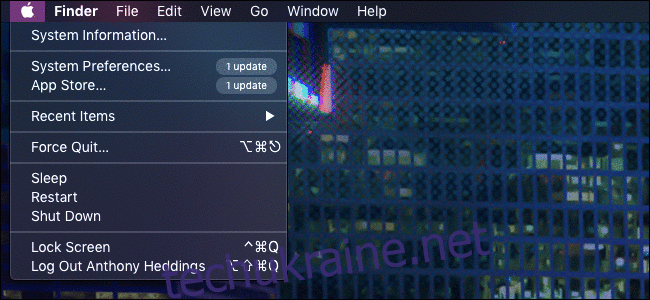
Такий підхід робить меню чистішим, але ускладнює пошук потрібних опцій. Дехто може подумати, що “Зберегти як” видалили, але насправді вона на місці!
Ви все ще можете скористатися “Зберегти як”:
або утримуючи клавішу Option при відкритому меню “Файл” (де “Дублювати” зміниться на “Зберегти як”), або
натиснувши комбінацію клавіш Command+Shift+Option+S (це розширення стандартного “Зберегти”, додаючи Option і Shift).
Обидва варіанти дещо незручні, але функціональність доступна:
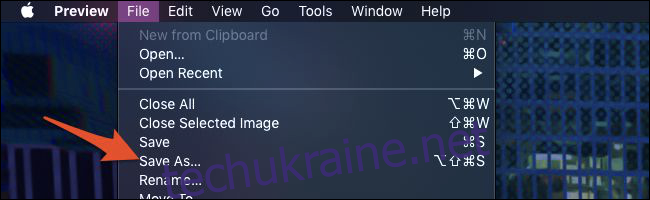
Комбінація Command+Shift+Option+S не є звичною. Раніше використовували Command+Shift+S, яку тепер призначено для “Дублювати”. Ярлик із чотирьох клавіш є не дуже зручним для такої важливої функції, але на щастя, можна спростити цей процес, повернувши його в меню “Файл”.
Відновлення комбінації клавіш та пункту меню
Якщо ви постійно випадково створюєте копії файлів, натискаючи стару комбінацію клавіш “Зберегти як”, ви можете змінити це вручну в налаштуваннях клавіатури macOS. Перейдіть до меню Apple > Системні налаштування > Клавіатура та оберіть вкладку “Ярлики”.
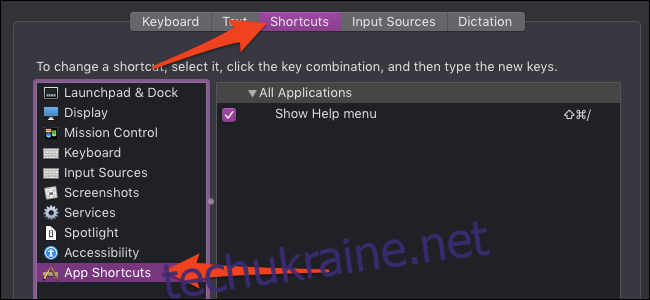
Зліва виберіть “Ярлики програм”. Цей розділ призначений для додавання нових ярликів для пунктів меню, що нам і потрібно. Натисніть кнопку “+”, щоб додати новий ярлик.
У налаштуваннях нового ярлика переконайтеся, що вибрано “Усі програми”. Це дозволить змінити ярлик в усіх додатках. Введіть “Зберегти як…” у поле “Назва меню”. Важливо ввести назву з точністю, включаючи великі літери та три крапки в кінці. Інакше це не спрацює.
Далі клацніть поле “Комбінація клавіш” і натисніть звичну комбінацію Command-Shift-S. Можна також вибрати будь-яку іншу комбінацію, яку ви хочете використовувати для цієї дії. Натисніть “Додати”, і все готово.
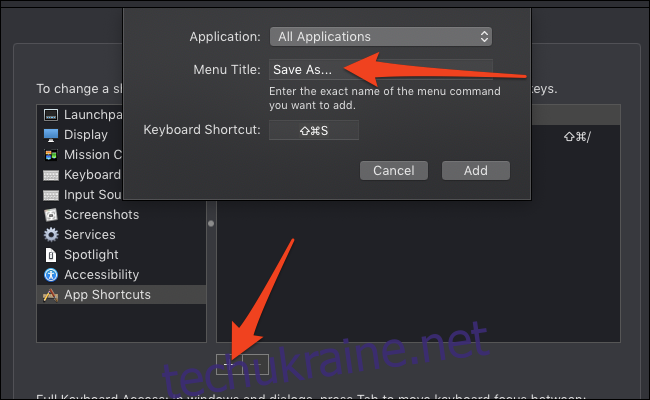
Майте на увазі, що ці налаштування замінять системні ярлики. Якщо ви призначите комбінацію клавіш, що використовується для іншої функції, Mac відключить старий ярлик на користь нового. Саме так ми перепризначили ярлик для “Дублювати”. Однак ви все ще можете створювати копії файлів через пункт меню, просто комбінація клавіш перестане працювати. Якщо ви бажаєте встановити новий ярлик для “Дублювати”, ви можете зробити це тут так само, як ви зробили для “Зберегти як”.
Тепер ви побачите “Зберегти як…” у меню “Файл” під пунктом “Зберегти” і він буде мати ваш звичний ярлик. Ці зміни стосуються лише програм, які мають функцію “Зберегти як”. Якщо ви не бачите цього параметра у меню і він з’являється тільки при утриманні Option, можливо, ви невірно ввели “Зберегти як…” під час створення ярлика. Поверніться до налаштувань і перевірте ще раз – напис має бути точним.